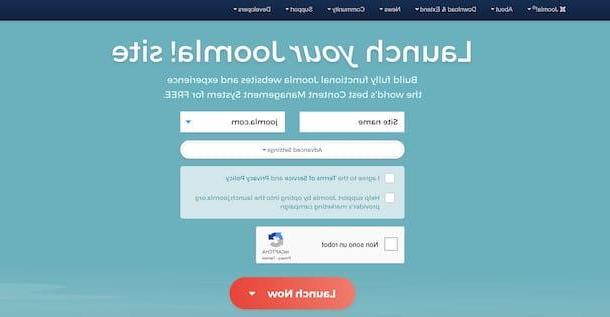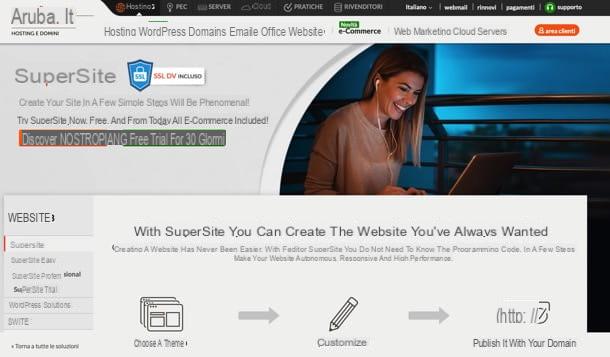Paramètres IMAP / POP3 pour la messagerie Aruba

Afin de configurer la messagerie Aruba dans un programme ou une application de gestion de messagerie, vous devez d'abord décider quel protocole utiliser pour la configuration, en choisissant entre IMAP e POP3.
Si vous n'êtes pas au courant, sachez que le protocole IMAP (c'est ce que je vous recommande d'utiliser) est le plus moderne, car il permet l'utilisation du même compte sur plusieurs appareils en même temps, en gardant les messages synchronisés (entrants et sortants) sur tous les postes de travail.
Le protocole POP3, en revanche, il est plus ancien et nécessite l'utilisation du service e-mail sur un seul appareil, en effet il supprime les messages des serveurs distants dès qu'ils sont téléchargés (sauf pour l'activation de fonctions spéciales de sauvegarde).
Une fois cette distinction faite, ce que vous devez savoir, ce sont les paramètres de configuration IMAP o POP3: vous pouvez les retrouver indiqués ci-dessous tant en ce qui concerne les boîtes e-mail liées au domaine (du type nom d'utilisateur@nom de domaine.ext) et pour les boîtes e-mail du type @ aruba.com o @ technet.com.
IMAP
- Serveur de courrier entrant (IMAP) : imaps.aruba.com
- Port: 993
- Nécessite SSL : oui
- Nécessite une authentification : oui
- Serveur de courrier sortant (SMTP) : smtps.aruba.com
- Port: 465
- Nécessite SSL : oui
- Nécessite une authentification : oui
- Nom complet ou nom d'affichage : [Votre nom]
- Nom de compte ou nom d'utilisateur : Adresse e-mail d'Aruba (par exemple, [email protected])
- Adresse e-mail: Adresse e-mail d'Aruba (par exemple, [email protected])
- Mot de passe: mot de passe choisi lors de la création de la boîte aux lettres Aruba
POP3
- Serveur de messagerie entrant (POP3) : pop3s.aruba.com
- Port: 995
- Nécessite SSL : oui
- Nécessite une authentification : oui
- Serveur de courrier sortant (SMTP) : smtps.aruba.com
- Port: 465
- Nécessite SSL : oui
- Nécessite une authentification : oui
- Nom complet ou nom d'affichage : [Votre nom]
- Nom de compte ou nom d'utilisateur : Adresse e-mail d'Aruba (par exemple, [email protected])
- Adresse e-mail: Adresse e-mail d'Aruba (par exemple, [email protected])
- Mot de passe: mot de passe choisi lors de la création de la boîte aux lettres Aruba
En cas de problème de configuration, reportez-vous aux paramètres IMAP/POP3 indiqués dans le guide officiel Aruba.
Paramètres IMAP / POP 3 pour le PEC Aruba

Ceux répertoriés ci-dessous sont, à la place, les paramètres IMAP / POP3 que vous devez utiliser si vous avez acheté une boîte aux lettres Aruba PEC (avec le suffixe @ pec.com). Ces derniers sont également valables pour les boîtiers PEC liés à d'autres domaines (par exemple ceux avec suffixe @ pec.nom de domaine.xx).
IMAP
- Serveur de courrier entrant (IMAP) : imaps.pec.aruba.com
- Port: 993
- Nécessite SSL : oui
- Nécessite une authentification : oui
- Serveur de courrier sortant (SMTP) : smtps.pec.aruba.com
- Port: 465
- Nécessite SSL : oui
- Nécessite une authentification : oui
- Nom complet ou nom d'affichage : [Votre nom]
- Nom de compte ou nom d'utilisateur : Adresse e-mail certifiée Aruba (par exemple [email protected])
- Adresse e-mail: Adresse e-mail du PEC d'Aruba (par exemple, [email protected])
- Mot de passe: mot de passe choisi lors de la création du compte Aruba PEC
POP3
- Serveur de courrier entrant (IMAP) : pop3s.pec.aruba.com
- Port: 995
- Nécessite SSL : oui
- Nécessite une authentification : oui
- Serveur de courrier sortant (SMTP) : smtps.pec.aruba.com
- Port: 465
- Nécessite SSL : oui
- Nécessite une authentification : oui
- Nom complet ou nom d'affichage : [Votre nom]
- Nom de compte ou nom d'utilisateur : Adresse e-mail du PEC d'Aruba (par exemple, [email protected])
- Adresse e-mail: Adresse e-mail du PEC d'Aruba (par exemple, [email protected])
- Mot de passe: mot de passe choisi lors de la création du compte Aruba PEC
En cas de doutes ou de problèmes relatifs à la configuration de l'Aruba PEC, consultez le guide officiel du service dans lequel les paramètres IMAP/POP3 sont indiqués.
Configurer la messagerie Aruba sur un ordinateur
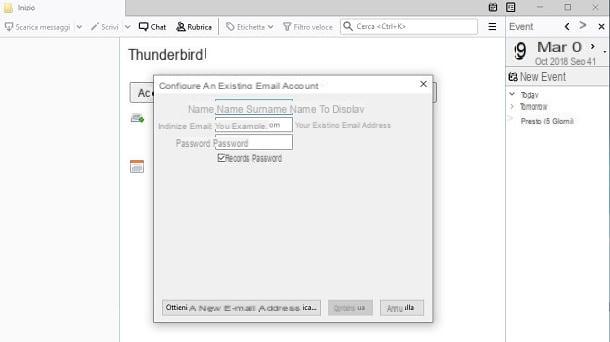
Si vous avez l'intention de configurer la boîte aux lettres traditionnelle ou le PEC (Courrier d'Aruba o PEC d'Aruba) à l'aide d'un client pour ordinateurs Windows ou macOS, la première chose que vous devez faire est de démarrer le programme que vous avez installé et que vous avez l'intention d'utiliser, en double-cliquant sur son icône.
Une fois cela fait, vous pouvez configurer la messagerie Aruba via l'assistant pour ajouter une nouvelle adresse e-mail (généralement affichée au premier démarrage) et suivre les instructions que vous trouverez dans les lignes suivantes.
- Outlook (Windows / macOS) - dans le client Outlook pour Windows 10 appuyez sur le bouton Déposez le situé en haut à gauche et, sur l'écran suivant, cliquez sur le bouton Ajouter Compte. Si vous ne voyez pas le bouton indiqué, cliquez sur Paramètres du compte deux fois de suite et ensuite nouveau. Remplissez ensuite le formulaire proposé avec les paramètres IMAP/POP3 pour Aruba Mail ou Aruba PEC.
- courrier (Windows 10) - si vous utilisez un logiciel courrier sous Windows 10, cliquez sur le bouton () situé en haut à gauche, puis appuyez sur les éléments Comptes> Ajouter un compte et sélectionnez l'article Autre compte dans le menu contextuel. Remplissez les champs de texte adresse e-mail, envoyer des messages avec ce nom e Mot de passe et cliquez Clients enregistrés, pour saisir ensuite les paramètres IMAP / POP3 pour Aruba Mail ou Aruba PEC.
- Courrier (macOS) - si vous utilisez le client de messagerie macOS par défaut, appuyez sur l'élément Courrier situé en haut à gauche puis cliquez sur le libellé Ajouter un compte. Sur l'écran suivant, appuyez sur l'élément Autre compte de messagerie... et saisissez les paramètres de configuration indiqués pour Aruba Mail ou Aruba PEC dans le formulaire proposé.
- Mozilla Thunderbird (Windows / macOS / Linux) - démarrez le programme et, lorsqu'il s'ouvrira, un écran de configuration d'une adresse e-mail s'affichera. Utilisez ensuite le champ Nom, pour saisir le nom que vous souhaitez afficher pour le PEC ou la boîte e-mail traditionnelle, puis entrez l'adresse e-mail (ou celle du PEC) et le Mot de passe associé au compte. Appuyez ensuite sur Continue puis entrez les paramètres IMAP/POP3 e SMTP vous fournir au préalable pour la configuration d'Aruba Mail ou d'Aruba PEC.
Configurer Aruba mail sur smartphones et tablettes
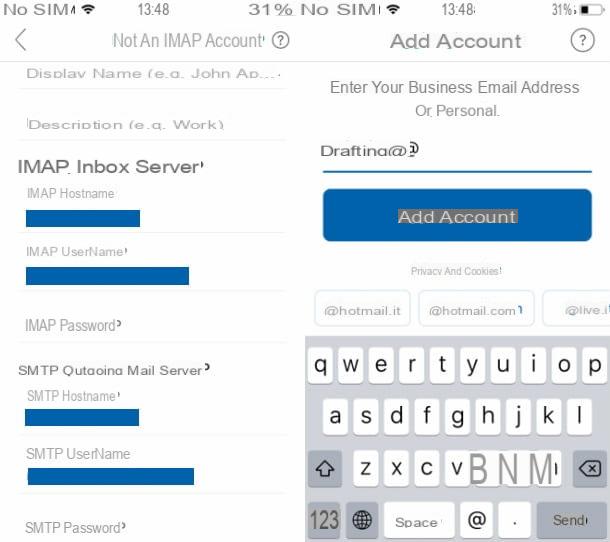
Si vous avez l'intention de profiter de la messagerie d'Aruba, en utilisant des applications pour gérer la messagerie sur un smartphone ou une tablette, la première chose que vous devez faire est d'accéder à l'écran d'accueil de votre appareil, de rechercher l'application que vous souhaitez utiliser et démarrez-le, en appuyant sur son icône. Procédez ensuite en suivant les instructions que vous trouverez ci-dessous, pour effectuer la configuration de manière correcte.
Préférez-vous utiliser une application de messagerie différente de celle mentionnée ci-dessus ? Pas de problème : jetez un œil aux instructions que vous trouverez dans les lignes suivantes, pour savoir comment configurer la messagerie Aruba via des applications comme par exemple Outlook, Courrier, Susciter o Gmail.
- Gmail (Android / iOS) - après avoir démarré l'application, vous pouvez y configurer votre boîte aux lettres Aruba. Pour cela, cliquez sur Clients enregistrés puis sur l'article + Ajouter un compte et, sur l'écran suivant, sélectionnez l'élément Autre (IMAP). Entrez l'adresse e-mail de Courrier d'Aruba o PEC d'Aruba, appuyez sur Avanti et, dans le champ de texte affiché suivant, tapez le Mot de passe. Ensuite, utilisez les données de configuration IMAP / POP3 pour Aruba Mail ou Aruba PEC et cliquez sur Avanti pour terminer la configuration.
- Outlook (Android / iOS) - si vous avez décidé d'utiliser l'application de messagerie de Microsoft, après l'avoir téléchargée et exécutée, tapez l'adresse email dans le champ de texte à l'écran et appuyez sur le bouton Ajouter un compte. Sur l'écran suivant, montez ON le levier Paramètres avancés et remplissez tous les champs de texte relatifs à Nom visualisé, La Mot de passe et à la configuration IMAP / POP3 pour Aruba Mail ou Aruba PEC, puis cliquez sur Clients enregistrés pour terminer la configuration.
- Courrier (iOS) - si vous utilisez un iPhone ou un iPad et souhaitez profiter Courrier, le service de messagerie iOS par défaut, appuyez sur l'élément Autre que vous voyez sur l'écran principal de l'application et, sur l'écran suivant, en remplissant les champs affichés à l'écran avec les informations relatives à la nom, adresse électronique, Mot de passe e descrizione pour que l'email soit configuré. Appuyez ensuite sur Avanti pour saisir les paramètres de configuration IMAP / POP3 pour Aruba Mail ou Aruba PEC. Vous pouvez effectuer la même procédure en vous rendant dans la rubrique Paramètres> Mots de passe et comptes> Ajouter un compte (sur iOS 14 et plus tard il faut monter Paramètres> Courrier ou Paramètres> Contacts) puis en appuyant sur l'élément Autre, sur l'écran suivant.
- Susciter (iOS) - lorsque l'application est en cours d'exécution, entrez leadresse email dans le champ de texte du même nom, appuyez sur Avanti, après avoir coché l'article J'accepte les conditions d'utilisation et la politique de confidentialité de Spark. Tapez ensuite le Mot de passe dans le champ de texte suivant, appuyez sur le libellé Paramètres avancés et entrez les paramètres de configuration IMAP / POP3 pour Aruba Mail ou Aruba PEC. Enfin, revenez en arrière via le bouton (<) et appuyez sur Clients enregistrés, pour finir.
- Blue Mail (Android / iOS) - il s'agit d'un client qui prend en charge tous les principaux services de messagerie via IMAP et POP3. Après l'avoir téléchargé et exécuté sur votre appareil, appuyez sur le bouton Connectez-vous avec e-mail et puis sur la voix Autre e-mail vous voyez dans l'écran suivant. Maintenant, dans le menu contextuel affiché, entrez leadresse email et la Mot de passe de l'e-mail, cliquez sur Avanti, puis, dans les champs de texte suivants, saisissez le nom et la descrizione pour le compte à configurer. Pour terminer, cliquez sur Fins et alors Fatto. Dans le cas où il ne reprend pas automatiquement les paramètres de configuration, il peut vous être demandé de les saisir manuellement. De plus, une fois que l'écran principal de BlueMail, vous pouvez également saisir ou modifier les paramètres en appuyant sur l'icône (...) en bas à droite et aller à la section Gérer les paramètres du compte. Appuyez ensuite sur nom du compte, sur l'article Paramètres entrants / sortants et utilisez les champs de texte appropriés pour saisir les paramètres IMAP / POP3 pour Aruba Mail ou Aruba PEC.
À ce stade, vous devriez enfin pouvoir configurer la messagerie Aruba sur votre ordinateur ou votre smartphone / tablette, via l'utilisation de l'un des clients ou applications indiqués. Vous voulez vérifier que tout s'est bien passé ? Jetez un œil à la rubrique Courrier entrant o Mes Messages, pour vous assurer que vos messages électroniques sont présents. Alternativement, essayez d'envoyer un nouvel e-mail, en suivant les instructions que je vous ai données dans mon guide sur la façon d'envoyer un PEC avec Aruba, qui sont également valables pour l'envoi d'e-mails traditionnels.
Dans le cas où, suite à la procédure de configuration de la messagerie Aruba, vous devriez voir un message d'erreur, je vous invite à vérifier la bonne insertion des paramètres de configuration, en revenant aux chapitres précédents de ce guide dédiés à Aruba Mail ou Aruba PEC.
Accéder à la messagerie Aruba sans configuration
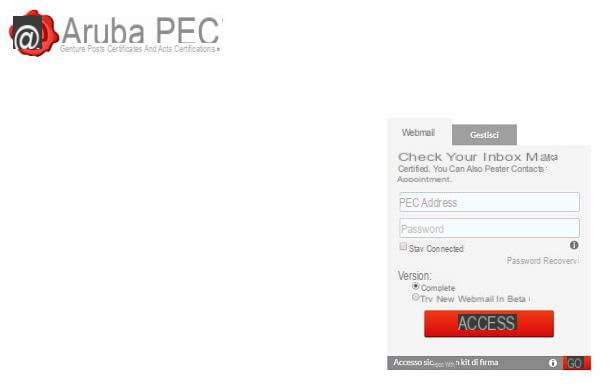
Si vous souhaitez accéder à Aruba mail, mais ne souhaitez pas effectuer les procédures de configuration, vous pouvez simplement utiliser le service Webmail spécifique pour Aruba Mail ou Aruba PEC qui est accessible depuis un navigateur web pour ordinateurs mais aussi pour smartphones ou tablettes. Alternativement, les applications officielles sont disponibles gratuitement Webmail d'Aruba (Android/iOS) et Mobile PEC d'Aruba (Android et iOS).
Dans le premier cas, pour accéder au service Webmail depuis un ordinateur ou un smartphone/tablette, connecté à la page d'accueil du service que vous avez choisi via le lien fourni, remplissez les champs de texte Adresse e-mail o Adresse PEC e Mot de passe, puis cochez l'élément Session compléte et enfin, appuyez sur le bouton Clients enregistrés ouvrir une session.
Si vous souhaitez utiliser des applications à la place Mobile PEC d'Aruba o Webmail d'Aruba, après les avoir téléchargés sur votre appareil, lancez l'application de votre choix en appuyant sur son icône sur l'écran d'accueil ou dans le tiroir. Une fois cela fait, entrez dans les champs de texte Email e Mot de passe données de connexion pour Courrier d'Aruba o PEC d'Aruba (selon l'application lancée) et appuyez sur le bouton Clients enregistrés. Facile, non ?
Comment configurer la messagerie Aruba